10 Mẹo và thủ thuật để sử dụng máy in ảnh Epson hiệu quả hơn
Máy in ảnh Epson được sử dụng vô cùng phổ biến bởi nhiều tính năng hữu ích và tiện lợi cho người dùng. Tuy nhiên, để dùng máy hiệu quả bạn cần biết một số thủ thuật máy in. Bài viết sau sẽ chia sẻ đến bạn một số mẹo và thủ thuật để sử dụng máy in ảnh Epson tối ưu nhất.
1. Sử dụng máy làm ẩm để ngăn vết bẩn in
Một vấn đề thường gặp với máy in màu Epson là vòi phun có thể bị tắc nghẽn, đặc biệt ở những khu vực có độ ẩm thấp. Các khu vực khô hạn như sa mạc thường có độ ẩm chỉ khoảng 10-15%, dẫn đến nguy cơ tắc nghẽn vòi phun cao hơn. Nếu bạn gặp vấn đề này, hãy thử sử dụng máy làm ẩm trong phòng đặt máy in. Tuy nhiên, nếu vấn đề vẫn tiếp diễn, bạn có thể cần thay hộp mực mới.

Dùng máy làm ẩm để ngăn vết bẩn in
2. Sửa bản in bị đốm
Đôi khi, bạn sẽ gặp phải tình trạng trang in mờ, có thể do một vật gì đó dính trên đầu in. Nếu máy in của bạn có vòi phun trong hộp mực và bạn thấy mờ ngay sau khi thay hộp mực mới, hãy kiểm tra xem băng dính đã được gỡ bỏ hoàn toàn hay chưa. Nếu có băng dính còn sót lại, hãy tháo ra cẩn thận, tránh chạm vào đĩa phun. Nếu vẫn không khắc phục được, bạn nên mang máy đến trung tâm sửa chữa máy in chuyên nghiệp để được hỗ trợ.
3. Cách in đúng thứ tự
Đa số máy in laser cho ra trang in với mặt dưới, khiến các trang được xếp theo thứ tự đúng khi lấy ra khỏi ngăn đựng. Ngược lại, máy in phun thường xếp trang đầu tiên lên trên cùng, buộc phải sắp xếp lại thứ tự trang. Một số máy có tính năng in đảo ngược để trang cuối được in trước, giúp xếp đúng thứ tự.
Đối với máy không có tính năng đảo ngược, một giải pháp là sử dụng tùy chọn in ngược trong ứng dụng như Word. Trong Word 2003, bạn chọn Tools > Options > Print và đánh dấu "Reverse Print Order". Trên Word 2007, chọn Microsoft Office Button > Word Options > Advanced > "Print Pages in Reverse Order".
Cách khác là chỉ định phạm vi trang ngược lại trong hộp thoại in, chẳng hạn in trang 24-1 cho tệp 24 trang. Tuy nhiên, không nên kết hợp cả hai cách vì sẽ hủy bỏ lẫn nhau.
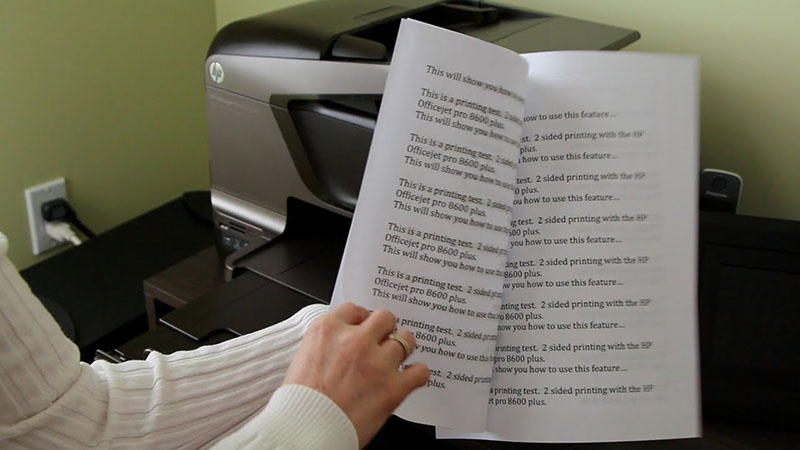
Cách in đúng thứ tự
4. Giảm bloatware
Khi cài đặt máy in mới, đặc biệt là loại all-in-one, bạn có thể bị tích hợp thêm nhiều phần mềm không cần thiết như tiện ích kiểm tra cập nhật, chương trình đồ họa, v.v... Để tránh điều này, hãy chọn tùy chọn "Tùy chỉnh" trong quá trình cài đặt thay vì "Typical" hay "Recommended", chỉ cài đặt driver là phần mềm bắt buộc. Bạn cũng có thể tải tệp cài đặt tối thiểu từ website nhà sản xuất để chỉ cài driver mà không cần đĩa CD.
5. Thử nghiệm định dạng
Để tạo nhanh một khối văn bản giả trong Word dùng cho việc thử nghiệm tính năng hoặc định dạng, bạn có thể sử dụng lệnh = rand(p, s). Trong đó, p là số đoạn văn muốn tạo, s là số câu trong mỗi đoạn. Word 2003 và các phiên bản cũ hơn sẽ tạo văn bản dựa trên câu "The quick brown fox jumps over the lazy dog". Còn Word 2007 sử dụng văn bản khác, nhưng nếu muốn dùng phiên bản cũ, hãy gõ = rand.old(p, s). Ngoài ra, trong Word 2007 có thêm lệnh = lorem(p, s) để tạo văn bản giả kiểu khác.
6. Kiểm tra các tính năng mặc định
Một số chương trình cài đặt máy in tự động thiết lập máy in mới làm mặc định mà không hỏi ý kiến người dùng. Vì không có chuẩn nhất định, bạn nên kiểm tra cài đặt máy in mặc định sau khi cài đặt xong để không bị bất ngờ khi in lần đầu. Để kiểm tra, hãy vào hộp thoại Máy in và Máy fax (hoặc Máy in trên Windows cũ), nhấp chuột phải vào tên máy in và chọn "Đặt làm Máy in mặc định" nếu cần thiết.
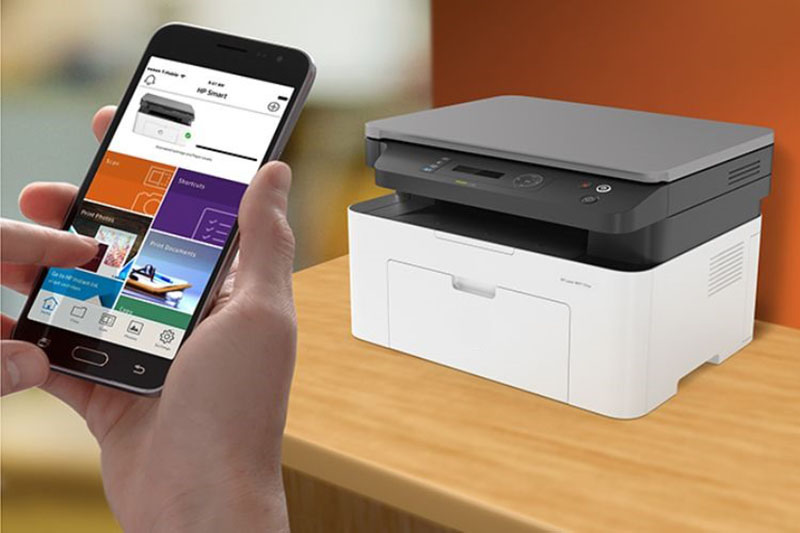
Kiểm tra các tính năng mặc định trên máy in
7. Thống nhất định dạng in
Hiện nay, bạn thường không cần phải quá lo lắng về ngôn ngữ máy in. Tuy nhiên, nếu cần tính nhất quán về định dạng khi in trên nhiều máy in khác nhau, bạn nên sử dụng máy in PostScript nếu có thể. Ưu điểm lớn của PostScript là các yếu tố như ngắt dòng, ngắt trang, vị trí đồ họa sẽ không thay đổi khi in trên các máy in khác nhau. Nếu không có máy in PostScript, bạn có thể chuyển đổi tài liệu sang định dạng PDF và in từ Acrobat để đảm bảo tính nhất quán.
8. In tài liệu 1 màu
Đôi khi khi bạn muốn in nhanh một tài liệu đơn sắc, máy in lại báo lỗi và từ chối in do thiếu một số màu mực khác. Lúc này, hãy kiểm tra trình điều khiển máy in. Nhiều trình điều khiển không có tùy chọn in bằng mực đen duy nhất hay ghi đè lỗi này. Nếu trình điều khiển của bạn không hỗ trợ, hãy đảm bảo luôn có sẵn hộp mực hoặc nạp mực tại một trung tâm uy tín để xử lý khi gặp tình huống tương tự.
9. Thiết lập giấy phù hợp
Một nguyên nhân phổ biến gây ra chất lượng in kém trên máy in phun là do cài đặt loại giấy sai trong trình điều khiển. Mỗi loại giấy đòi hỏi lượng mực và tỷ lệ mực khác nhau để tạo ra màu chính xác. Vì vậy, nếu không cài đặt đúng loại giấy đang sử dụng, chất lượng in sẽ bị ảnh hưởng. Mặc dù một số máy có thể nhận dạng loại giấy tự động nhưng tính năng này không phải lúc nào cũng đáng tin cậy. Vì vậy, nếu chất lượng in không như mong muốn, hãy kiểm tra và cài đặt lại loại giấy đúng trong trình điều khiển trước khi kết luận là máy in có vấn đề.

Thiết lập giấy in phù hợp
10. Chọn loại giấy theo nhu cầu in
Giấy in bạn chọn có thể thay đổi hoàn toàn kết quả cuối cùng của sản phẩm. Sự khác biệt đến từ màu sắc và độ sáng của giấy có thể làm cho văn bản và hình ảnh trở nên rõ ràng và sống động hơn. Hơn nữa, loại giấy cũng ảnh hưởng đến việc máy in phun hấp thụ mực và tránh hiện tượng chảy mực. Do đó, nếu bạn muốn sản phẩm của mình nổi bật, hãy tránh giấy rẻ và đầu tư vào những lựa chọn tốt hơn.
Trên đây là tổng hợp một số mẹo và thủ thuật để sử dụng máy in ảnh Epson hiệu quả và tối ưu hơn. Hy vọng thông tin trong bài sẽ hữu ích và giúp bạn làm việc tốt nhất.









